So zeigen Sie Proportionen in der Excel-Fußzeile an
- 爱喝马黛茶的安东尼Original
- 2019-08-21 10:29:115100Durchsuche

Der erste Schritt besteht darin, das Excel 2007-Arbeitsblattfenster zu öffnen, zum Menüband „Ansicht“ zu wechseln, auf die Schaltfläche „Seitenlayout“ in der Gruppe „Arbeitsmappenansicht“ zu klicken und zu „ Ansicht „Seitenlayout“, wie in der Abbildung gezeigt: 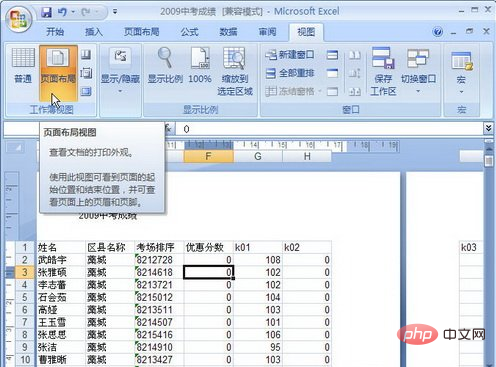
Verwandte Empfehlungen: „Excel-Grundlagen-Tutorial“
Der zweite Schritt auf der Startseite Klicken Sie im Arbeitsblatt (oder auf anderen Seiten außer der Startseite) oben auf die Kopf- oder Fußzeile und aktivieren Sie das Kontrollkästchen „Mit Dokument skalieren“ in der Gruppe „Optionen“ des Menübands „Kopf- und Fußzeilen-Tool-Design“. in der Abbildung dargestellt Dargestellt:
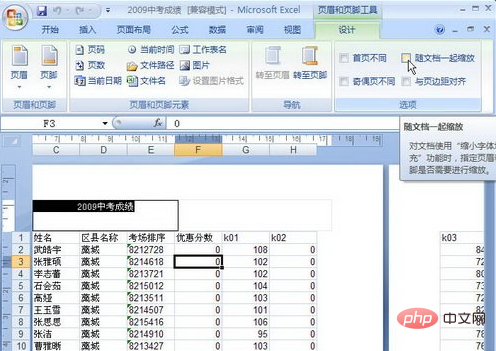
Das obige ist der detaillierte Inhalt vonSo zeigen Sie Proportionen in der Excel-Fußzeile an. Für weitere Informationen folgen Sie bitte anderen verwandten Artikeln auf der PHP chinesischen Website!

